
C4D基础教程之利用克隆制作跷跷板,场景建模实际运用案例
C4D场景建模难吗?怎么在C4d制作场景建模,今天我们来学习简单的C4D教程,利用克隆制作跷跷板。感兴趣的可以一起来学习一下制作。
效果图

教程
1、
首先打开我们的C4D
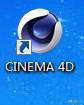
2、
文件-新建一个项目
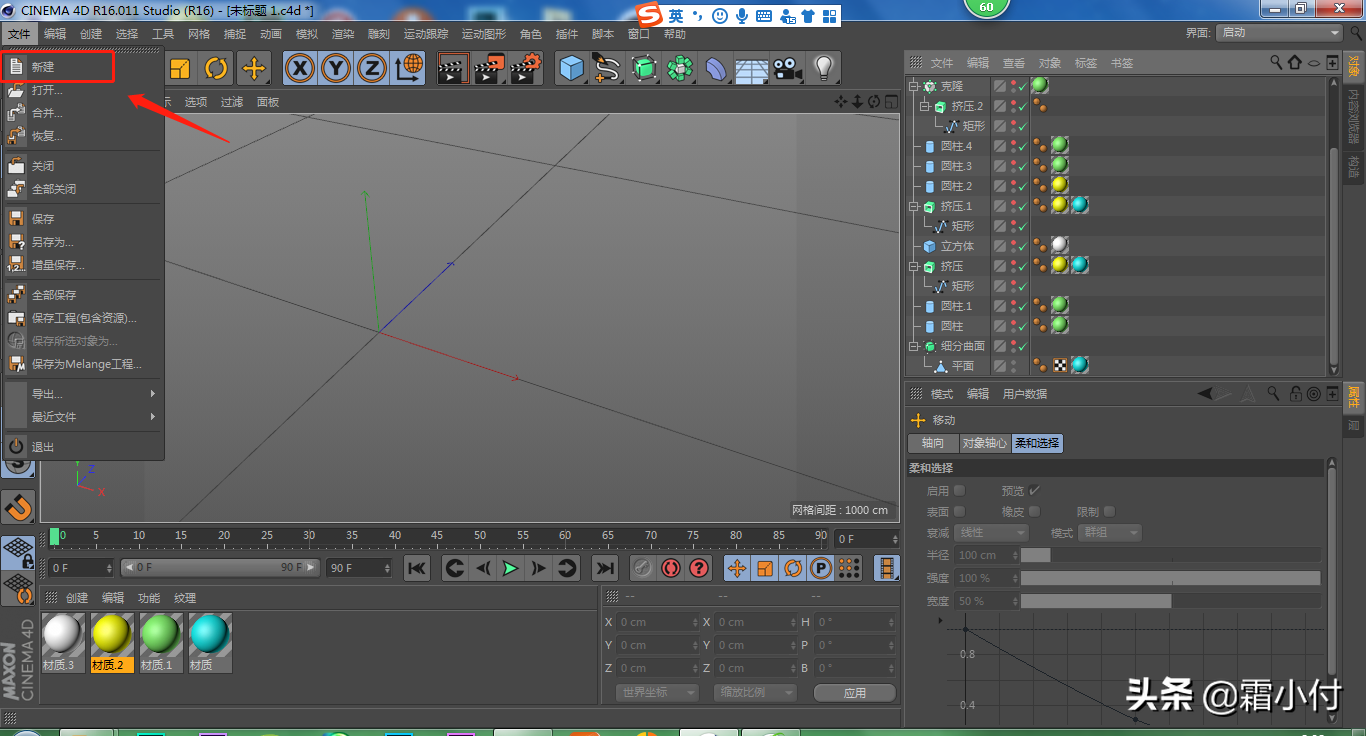
3、
长按立方体,新建一个平面
点击转为可编辑对象,选择点选项
选择平面的一个点向上移动,选择旁边的一个点向上移动
让平面变成一个小山丘

4、
新建一个圆柱体
在对象里面,将半径改为104;在封顶里面,将圆角勾选,半径改为8,分段为5
复制圆柱体,得到圆柱体1
在对象里面,将半径改为175
新建一个立方体
尺寸X改为650,尺寸Y改为18,尺寸Z改为140,竖直旋转10度左右

5、
长按自由样条,新建一个矩形
点击转为可编辑对象,框选矩形的上面的两个点,往里移动,变为梯形
长按细分曲面,新建一个挤压,将矩形放到挤压下方
复制挤压,得到挤压1
移动挤压1到立方体的另外一边
新建一个圆柱体,水平旋转90度;半径改为10,高度改为250
放到两个挤压中间
复制一个圆柱体1,得到圆柱体2,半径改为17,高度改为11
复制一个圆柱体2,得到圆柱体3,移动到挤压的另外一边

6、
长按自由样条,新建一个矩形
然后选择右边的点变成梯形,在线上新建一个点,往里移动
选择右边的3个点,右键-倒角
长按细分曲面,新建一个挤压,将矩形放到挤压下方
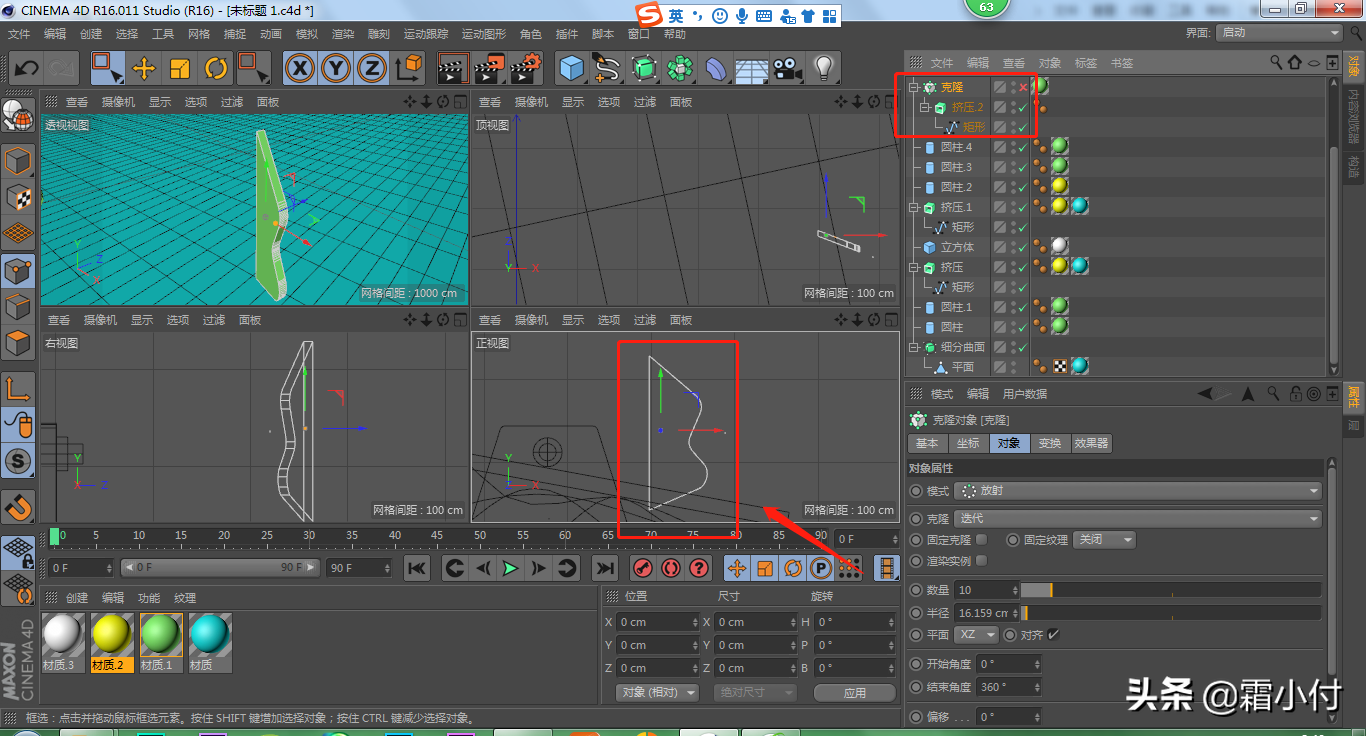
7、
在点击运动跟踪,新建一个克隆,然后将挤压放到克隆下方
点击克隆,模式改为放射,固定克隆关闭,数量改为10,半径改为16,平面改为XZ
复制圆柱4,得到圆柱5,半径改为53,移动到克隆下方
复制圆柱5,得到圆柱6,半径改为28,移动到圆柱5上面
新建一个圆柱7,半径改为13,移动到圆柱5和圆柱6中间
新建一个物理天空,水平旋转75,竖直旋转13
材质我这次就不说了,没有特殊材质

8、
这样我们的建模就做好了

结语:今天的建模教程,主要的要点是克隆,只要弄懂原理就行。
关注疯狂的美工官网,每天分享不同设计教程!
【随机内容】
-
 2022-11-07
2022-11-07
-
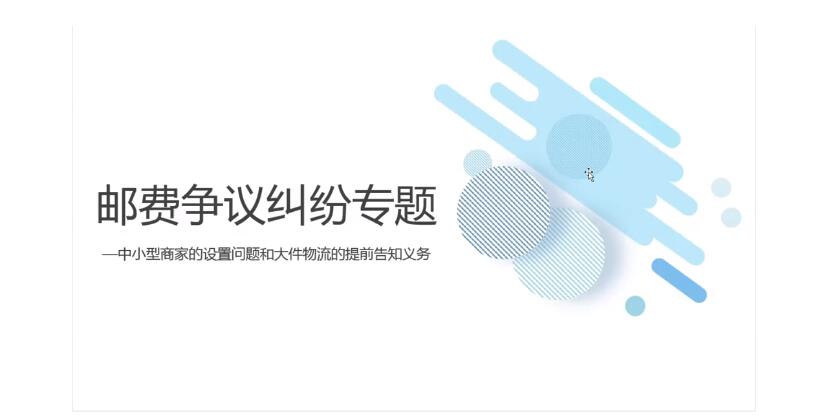 2019-09-05
2019-09-05
-
 2020-09-15
2020-09-15
-
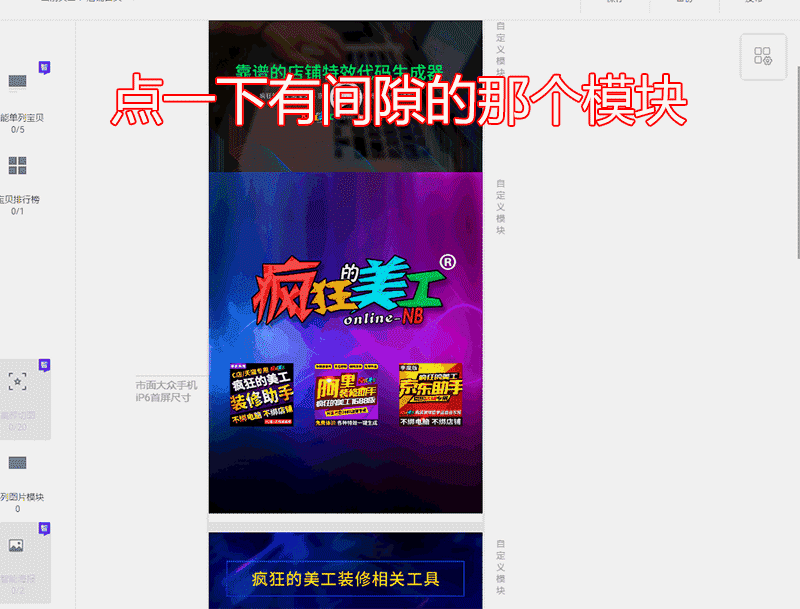
怎么关闭手机无线端店铺自定义模块下方白色间隙,手机端去掉模块与模块之间间隙方法
2017-10-27


